着信通話の連絡先名が表示されない iPhone の 5 つの修正方法
解決策 1: iCloud 連絡先同期を無効にして再度有効にする
iCloud アカウントに問題があると、iPhone の連絡先同期機能に影響があり、着信した発信者 ID に連絡先名が表示されなくなる可能性があります。ほとんどの場合、連絡先の同期を無効にしてから有効にすることで、このような問題を解決できます。
ステップ 1: 設定 アプリを開き、上部にある自分の名前をタップします。
ステップ 2: iCloud をタップし、次のメニューで すべて表示 オプションを選択します。
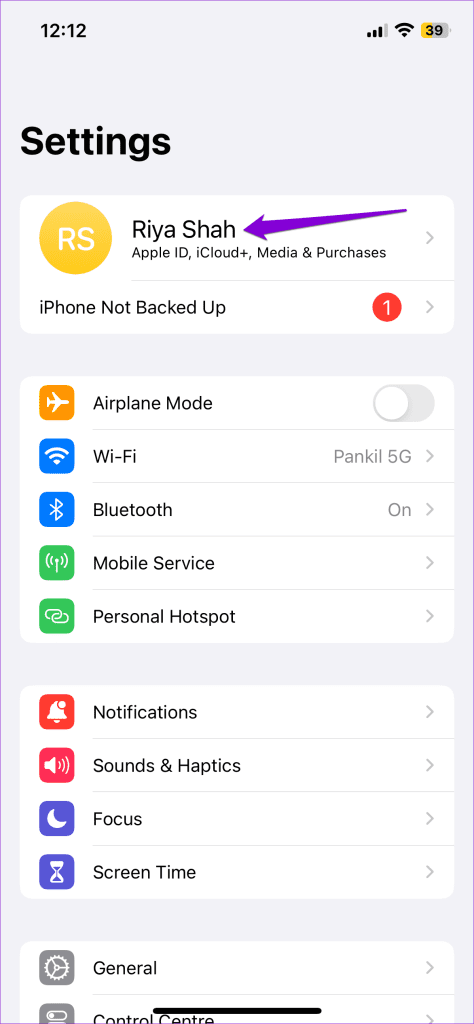
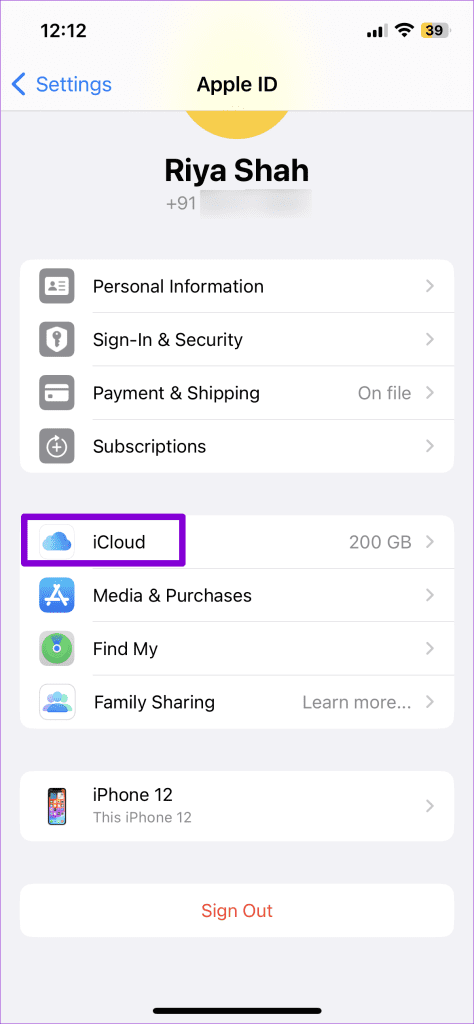
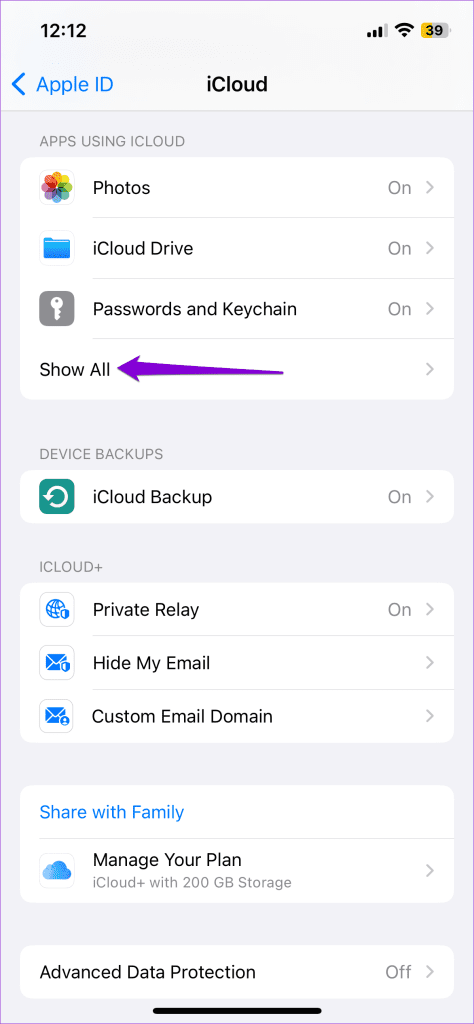
ステップ 3: 連絡先の横にあるトグルを無効にし、数秒待ってから再びオンにします。
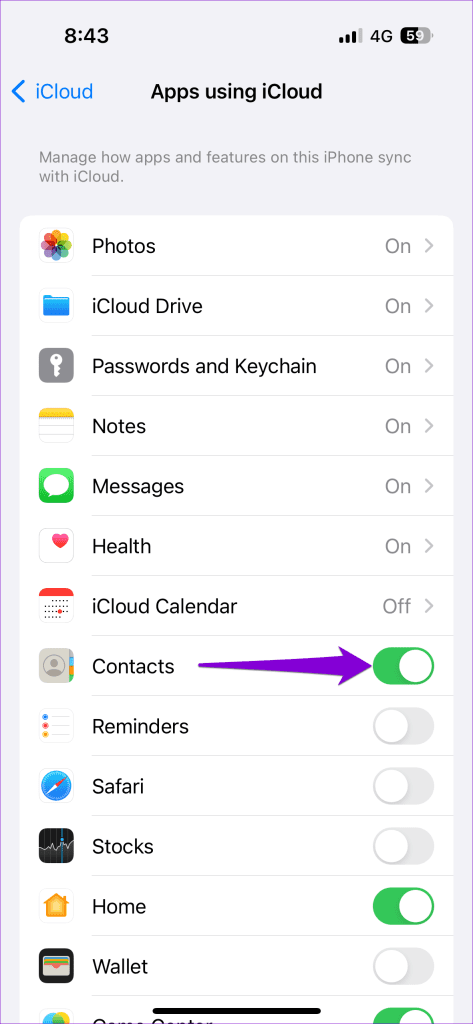
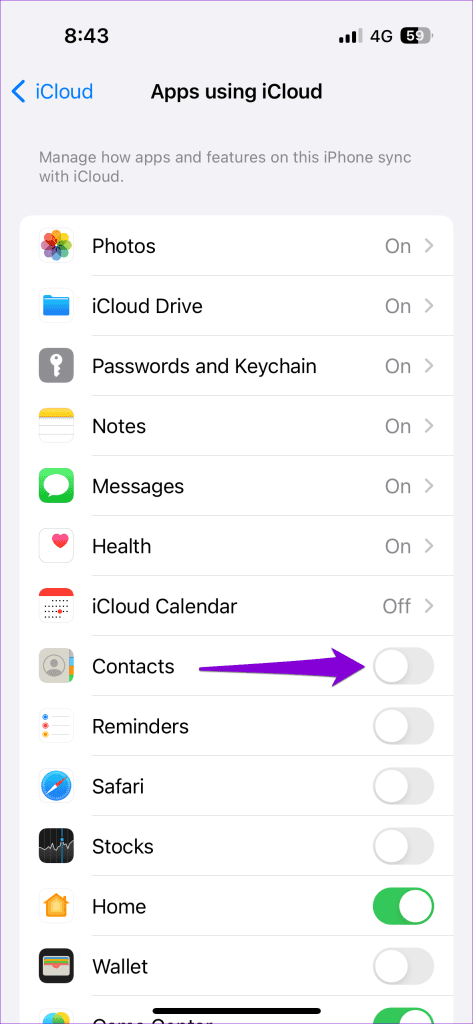
解決策 2: Apple ID からサインアウトして再度サインインする
連絡先の同期を無効にして再度有効にしても効果がないことが判明した場合は、Apple ID からサインアウトしてから再度サインインしてみてください。これにより、アカウントの接続が更新され、保存された連絡先が番号として表示される原因となる同期の問題が解決されます。
ステップ 1: 設定 アプリを開き、上部にある自分の名前をタップします。
ステップ 2: ページの一番下までスクロールし、サインアウトをタップします。次に、右上隅にある サインアウトをタップします。
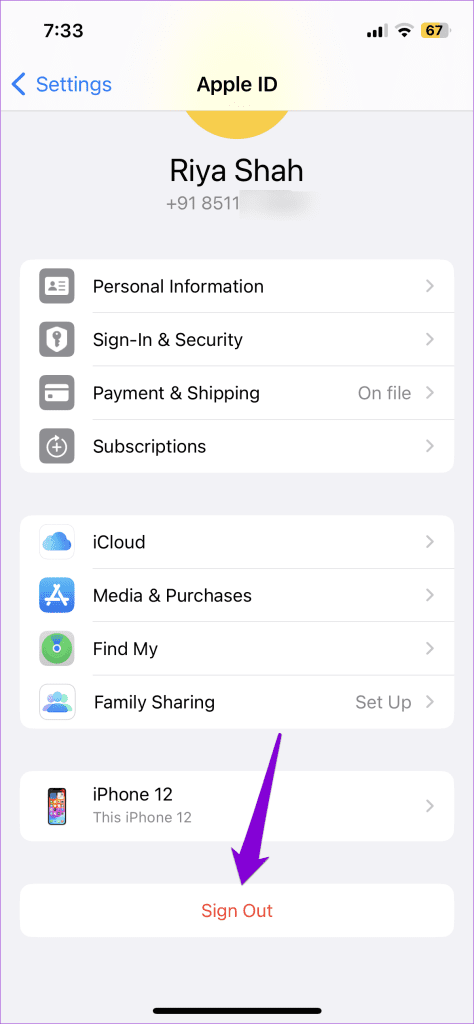
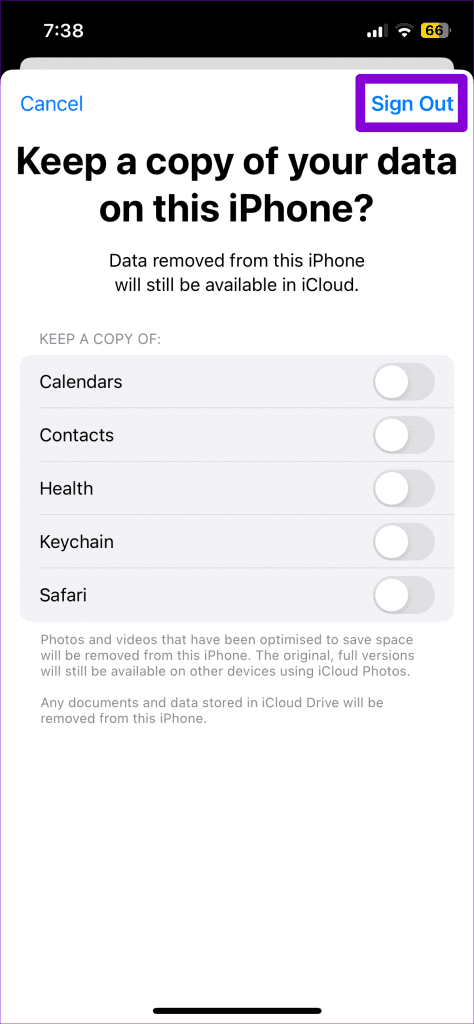
Apple ID 認証情報を使用して再度サインインし、問題が解決していないか確認してください。
解決策 3: 重複する連絡先を確認する
iPhone では、特定の人から電話がかかってきたときにのみ連絡先名が表示されないことがありますか?これは、誤って同じ番号を 2 回保存し、重複した番号の 1 つに名前が欠落しているなどの不完全な情報が含まれている場合に発生する可能性があります。その場合、相手から電話を受けると、iPhone には連絡先の名前の代わりに電話番号が表示されることがあります。
iPhone から重複した連絡先を削除する方法は次のとおりです。
ステップ 1: 連絡先 アプリを開き、検索バーに連絡先の番号を入力します。複数のエントリが表示される場合は、削除したいエントリをタップします。右上隅にある 編集 オプションをタップします。

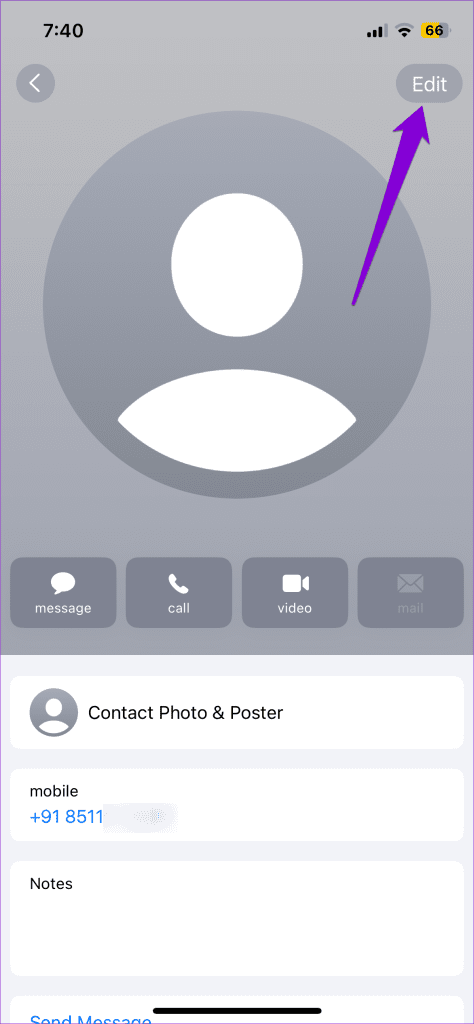
ステップ 2: 下にスクロールして 連絡先を削除 をタップします。次に、連絡先を削除を再度選択します。
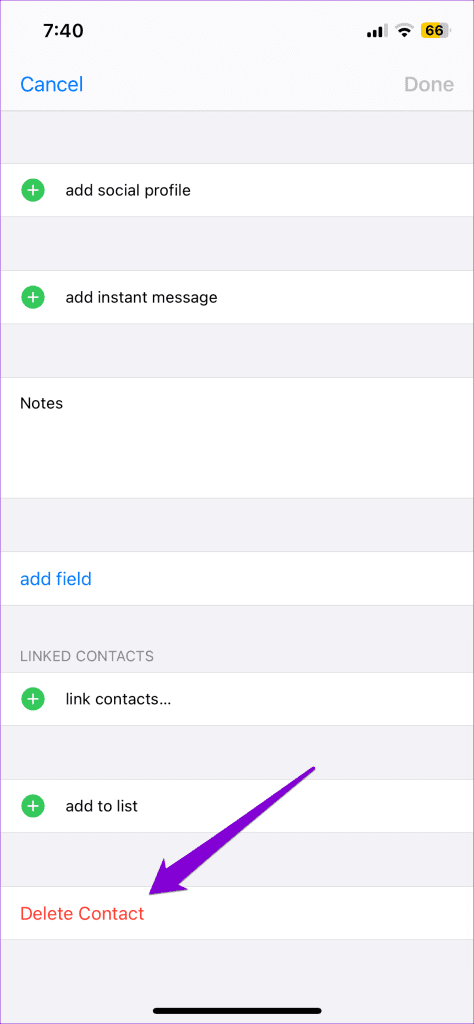
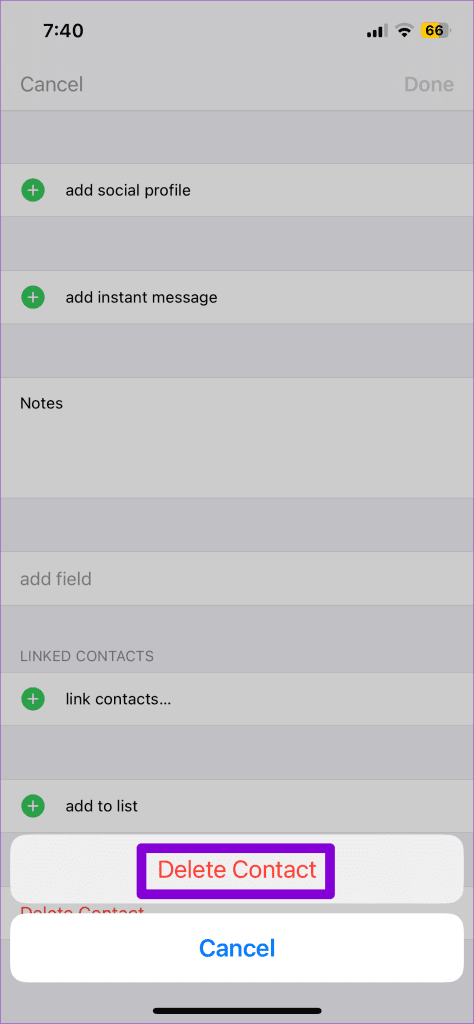
解決策 4: 設定された領域を確認する
電話番号や名前などの連絡先情報を保存するための形式規則は、地域によって異なります。 iPhone が間違った地域に設定されている場合、着信中に連絡先名が正しく表示されません。これを修正するためにできることは次のとおりです。
ステップ 1: 設定 アプリを開き、下にスクロールして 一般 をタップし、言語と地域を選択します。
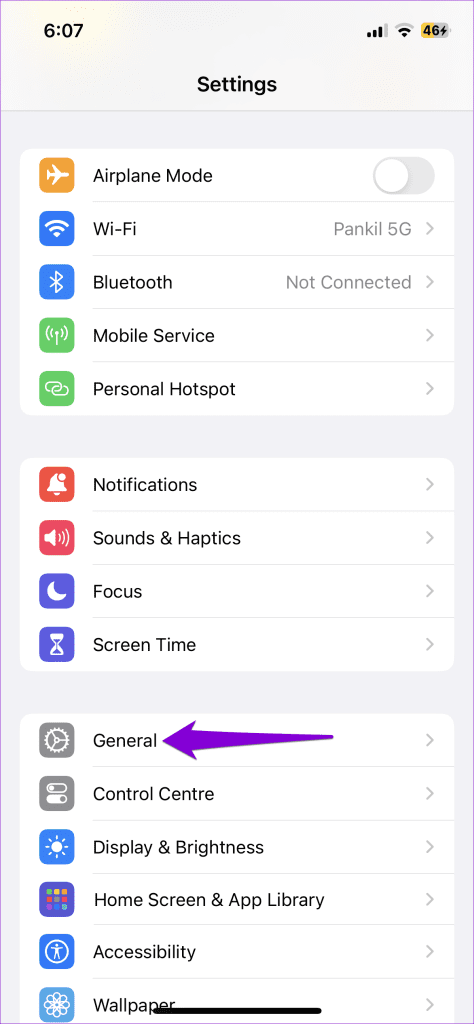
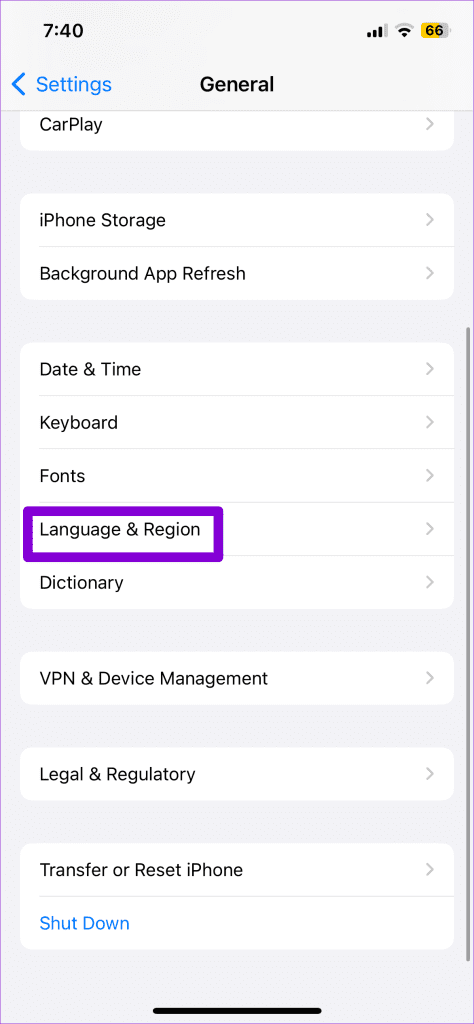
ステップ 2: 地域をタップし、次のメニューから正しい地域を選択します。
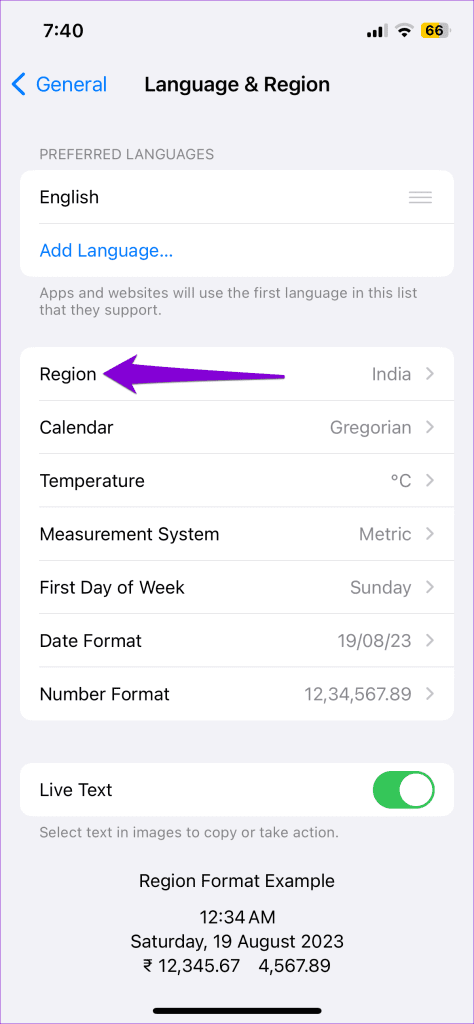
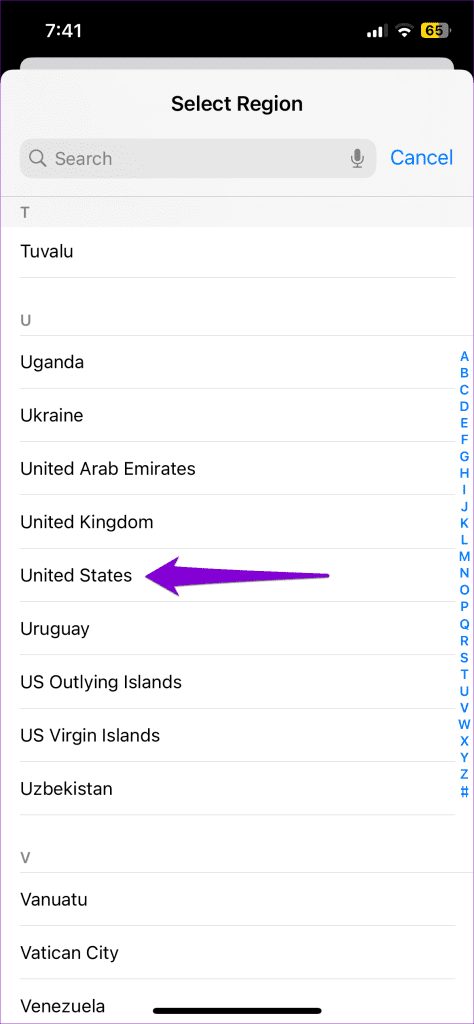
この後 iPhone を再起動し、問題がまだ解決するかどうかを確認してください。
解決策 5: 連絡先を正しい国コードで保存する
iPhone の地域が異なる場合、iPhone は電話番号をアドレス帳の連絡先と照合できない可能性があります。このような連絡先の場合は、関連する国コードを付けて連絡先を保存する必要があります。
ステップ 1: 連絡先 アプリを開き、問題のある連絡先を検索してタップします。
ステップ 2: 右上隅にある 編集 オプションをタップし、正しい国コードを入力して、完了をタップします。
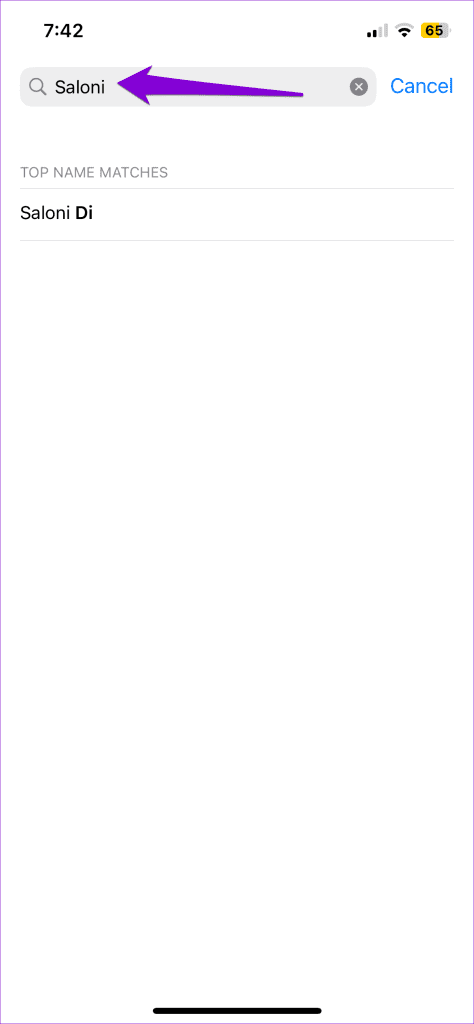
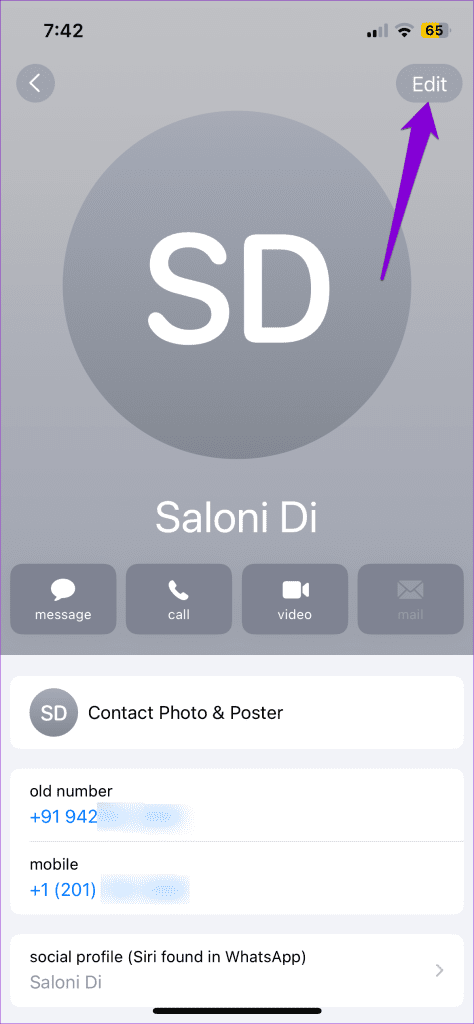
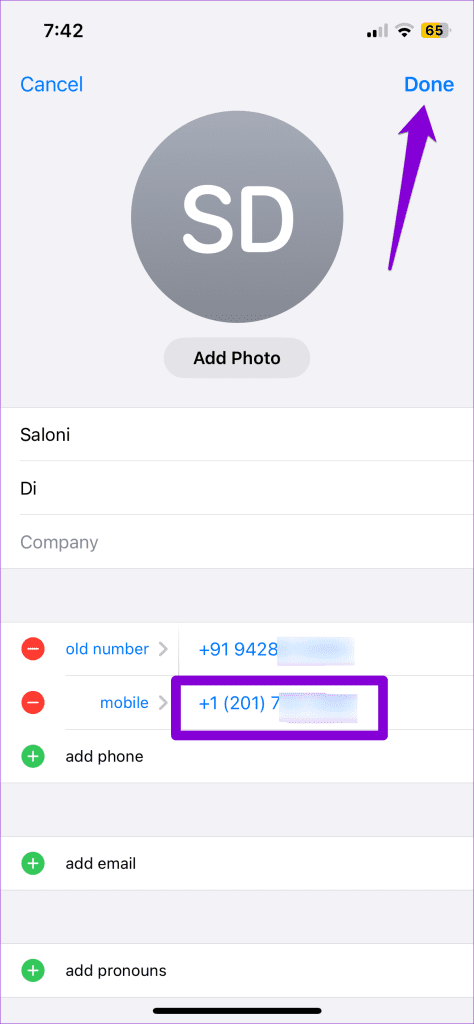
-
 ゲームバーエラー0x8232360F:それを解決する3つの解決策Windows のゲーム バーを使用すると、ユーザーはゲーム中に録画またはスクリーンショットを撮ることができます。ただし、一部のユーザーはゲーム バー エラー 0x8232360F が発生してこのユーティリティを使用できません。このエラーはなぜ発生するのでしょうか?どうすれば解決できますか? Min...ソフトウェアチュートリアル 2024 年 11 月 6 日に公開
ゲームバーエラー0x8232360F:それを解決する3つの解決策Windows のゲーム バーを使用すると、ユーザーはゲーム中に録画またはスクリーンショットを撮ることができます。ただし、一部のユーザーはゲーム バー エラー 0x8232360F が発生してこのユーティリティを使用できません。このエラーはなぜ発生するのでしょうか?どうすれば解決できますか? Min...ソフトウェアチュートリアル 2024 年 11 月 6 日に公開 -
 iPhoneのカレンダーに誕生日を追加して表示する方法誕生日は誰にとっても人生の特別な節目です。しかし、友人や知人の輪が増え続けると、追跡するのが難しくなることがあります。この場合、iPhone のカレンダー アプリに誕生日を追加して表示できます。 iPhone のカレンダー アプリに誕生日を追加して表示する最も簡単な方法は、既存の連絡先に...ソフトウェアチュートリアル 2024 年 11 月 6 日に公開
iPhoneのカレンダーに誕生日を追加して表示する方法誕生日は誰にとっても人生の特別な節目です。しかし、友人や知人の輪が増え続けると、追跡するのが難しくなることがあります。この場合、iPhone のカレンダー アプリに誕生日を追加して表示できます。 iPhone のカレンダー アプリに誕生日を追加して表示する最も簡単な方法は、既存の連絡先に...ソフトウェアチュートリアル 2024 年 11 月 6 日に公開 -
 iPhone でジャーナル アプリを使用する方法長い間、iPhone で日記を付けたい場合は、サードパーティのアプリが必要でした。しかし、Apple はついに主導権を握り、iOS 17.2 アップデートで Journal アプリを公開しました。 iPhone でジャーナル アプリを使用する方法は次のとおりです。 新しいアプリには、新しい...ソフトウェアチュートリアル 2024 年 11 月 6 日に公開
iPhone でジャーナル アプリを使用する方法長い間、iPhone で日記を付けたい場合は、サードパーティのアプリが必要でした。しかし、Apple はついに主導権を握り、iOS 17.2 アップデートで Journal アプリを公開しました。 iPhone でジャーナル アプリを使用する方法は次のとおりです。 新しいアプリには、新しい...ソフトウェアチュートリアル 2024 年 11 月 6 日に公開 -
 iOS 17でiPhoneのリマインダーが機能しない問題を修正する5つの方法基本的な修正: リマインダー アプリを再起動します: リマインダー アプリで予期しない不具合やバグが発生した場合、iPhone では期待どおりに動作しない可能性があります。この問題が発生した場合は、バックグラウンドで実行されているリマインダー アプリを強制的に終了します。次に、アプリを再起動して問題...ソフトウェアチュートリアル 2024 年 11 月 6 日に公開
iOS 17でiPhoneのリマインダーが機能しない問題を修正する5つの方法基本的な修正: リマインダー アプリを再起動します: リマインダー アプリで予期しない不具合やバグが発生した場合、iPhone では期待どおりに動作しない可能性があります。この問題が発生した場合は、バックグラウンドで実行されているリマインダー アプリを強制的に終了します。次に、アプリを再起動して問題...ソフトウェアチュートリアル 2024 年 11 月 6 日に公開 -
 未保存または削除されたメモ帳ファイルを回復する方法編集した内容を保存する前に、メモ帳のファイルが予期せず閉じられてしまうという状況に遭遇したことはありませんか?収集したコンテンツをメモ帳ファイルに整理していますが、メモ帳ファイルが突然応答を停止します。タスク マネージャーを使用してメモ帳のタスクを終了するしかありません。または、メモ帳ファイルを操作...ソフトウェアチュートリアル 2024 年 11 月 6 日に公開
未保存または削除されたメモ帳ファイルを回復する方法編集した内容を保存する前に、メモ帳のファイルが予期せず閉じられてしまうという状況に遭遇したことはありませんか?収集したコンテンツをメモ帳ファイルに整理していますが、メモ帳ファイルが突然応答を停止します。タスク マネージャーを使用してメモ帳のタスクを終了するしかありません。または、メモ帳ファイルを操作...ソフトウェアチュートリアル 2024 年 11 月 6 日に公開 -
 古い Android スマートフォンをもう 1 年 (またはそれ以上) 使えるようにする 8 つのトリックAndroid スマートフォンは少し落ち着き気味ですか?実際に使ってみる前に、ちょっとした変更と最適化を行うことで、スマートフォンの速度、パフォーマンス、効率を劇的に向上させることができます。 私は LG K41S でこれを数か月ごとに行っていますが、本当に役に立ちますが、ある程度の効果しかあ...ソフトウェアチュートリアル 2024 年 11 月 6 日に公開
古い Android スマートフォンをもう 1 年 (またはそれ以上) 使えるようにする 8 つのトリックAndroid スマートフォンは少し落ち着き気味ですか?実際に使ってみる前に、ちょっとした変更と最適化を行うことで、スマートフォンの速度、パフォーマンス、効率を劇的に向上させることができます。 私は LG K41S でこれを数か月ごとに行っていますが、本当に役に立ちますが、ある程度の効果しかあ...ソフトウェアチュートリアル 2024 年 11 月 6 日に公開 -
 最新の Windows 11 Update (24H2) が待ちきれませんか?今すぐ入手する方法はこちらWindows 11 24H2 では、Windows Share から Android デバイスにファイルを直接共有するなどの便利な機能や、一部の AMD CPU のパフォーマンス向上が実現しています。試してみたいと思ったら、公開を待つ必要はありません。今日は、この更新プログラムを入手する方法を説明...ソフトウェアチュートリアル 2024 年 11 月 6 日に公開
最新の Windows 11 Update (24H2) が待ちきれませんか?今すぐ入手する方法はこちらWindows 11 24H2 では、Windows Share から Android デバイスにファイルを直接共有するなどの便利な機能や、一部の AMD CPU のパフォーマンス向上が実現しています。試してみたいと思ったら、公開を待つ必要はありません。今日は、この更新プログラムを入手する方法を説明...ソフトウェアチュートリアル 2024 年 11 月 6 日に公開 -
 Windows 11 で Lightshot が動作しない場合のトップ 6 の修正Lightshot は、Windows と Mac で利用できる無料の画面キャプチャ ツールです。スクリーンショットを取得し、他のユーザーと共有したり、クラウド ストレージにアップロードしたりできます。スクリーンショットに注釈を付けることも可能です。これは素晴らしいユーティリティですが、一部のユーザ...ソフトウェアチュートリアル 2024 年 11 月 6 日に公開
Windows 11 で Lightshot が動作しない場合のトップ 6 の修正Lightshot は、Windows と Mac で利用できる無料の画面キャプチャ ツールです。スクリーンショットを取得し、他のユーザーと共有したり、クラウド ストレージにアップロードしたりできます。スクリーンショットに注釈を付けることも可能です。これは素晴らしいユーティリティですが、一部のユーザ...ソフトウェアチュートリアル 2024 年 11 月 6 日に公開 -
 携帯電話は PC と同じくらい強力なので、なぜファンが必要ないのでしょうか?携帯電話は年々高性能になっています。プレミアム フォンはミッドレンジ PC よりもはるかに強力で、インテル統合グラフィックスを備えたウルトラブックよりも強力なグラフィックス処理を備えています。しかし、これだけのパワーがあるにもかかわらず、スマートフォンにファンが搭載されていないことに気づいたことが...ソフトウェアチュートリアル 2024 年 11 月 6 日に公開
携帯電話は PC と同じくらい強力なので、なぜファンが必要ないのでしょうか?携帯電話は年々高性能になっています。プレミアム フォンはミッドレンジ PC よりもはるかに強力で、インテル統合グラフィックスを備えたウルトラブックよりも強力なグラフィックス処理を備えています。しかし、これだけのパワーがあるにもかかわらず、スマートフォンにファンが搭載されていないことに気づいたことが...ソフトウェアチュートリアル 2024 年 11 月 6 日に公開 -
 Outlook の競合メッセージの問題を解決する方法 – 7 つの簡単な方法カレンダーに移動し、競合する会議を見つけます。 必要に応じて、会議を更新またはキャンセルしてください。 変更を保存して、競合メッセージが消えるかどうかを確認してください。 2.カレンダーのオフライン アイテムをクリア オフライン アイテムをクリアすると、競合メッセージの原因となる同期の問題を解決で...ソフトウェアチュートリアル 2024 年 11 月 6 日に公開
Outlook の競合メッセージの問題を解決する方法 – 7 つの簡単な方法カレンダーに移動し、競合する会議を見つけます。 必要に応じて、会議を更新またはキャンセルしてください。 変更を保存して、競合メッセージが消えるかどうかを確認してください。 2.カレンダーのオフライン アイテムをクリア オフライン アイテムをクリアすると、競合メッセージの原因となる同期の問題を解決で...ソフトウェアチュートリアル 2024 年 11 月 6 日に公開 -
 Microsoft Find My Device を使用して紛失または盗難されたラップトップを追跡する方法ラップトップを紛失すると、特に貴重なデータや個人情報が含まれている可能性があることを考えると、神経をすり減らすような経験になることがあります。ただし、Windows 11 ユーザーの場合は、Windows 11 を追跡して回復するのに役立つ機能、Microsoft Find My Device があ...ソフトウェアチュートリアル 2024 年 11 月 6 日に公開
Microsoft Find My Device を使用して紛失または盗難されたラップトップを追跡する方法ラップトップを紛失すると、特に貴重なデータや個人情報が含まれている可能性があることを考えると、神経をすり減らすような経験になることがあります。ただし、Windows 11 ユーザーの場合は、Windows 11 を追跡して回復するのに役立つ機能、Microsoft Find My Device があ...ソフトウェアチュートリアル 2024 年 11 月 6 日に公開 -
 ウォーハンマー 40000 スペースマリーン 2 エラー コード 14: 7 つの方法を試すWarhammer 40K: Space Marine 2 は最近最も人気のあるゲームの 1 つですが、他のゲームと同様に、予期しない問題に遭遇することがあります。エラー コード 14 は、発生する可能性のある問題の 1 つです。 MiniTool に従って、ウォーハンマー 40000 スペース マ...ソフトウェアチュートリアル 2024 年 11 月 6 日に公開
ウォーハンマー 40000 スペースマリーン 2 エラー コード 14: 7 つの方法を試すWarhammer 40K: Space Marine 2 は最近最も人気のあるゲームの 1 つですが、他のゲームと同様に、予期しない問題に遭遇することがあります。エラー コード 14 は、発生する可能性のある問題の 1 つです。 MiniTool に従って、ウォーハンマー 40000 スペース マ...ソフトウェアチュートリアル 2024 年 11 月 6 日に公開 -
 着信通話の連絡先名が表示されない iPhone の 5 つの修正方法解決策 1: iCloud 連絡先同期を無効にして再度有効にする iCloud アカウントに問題があると、iPhone の連絡先同期機能に影響があり、着信した発信者 ID に連絡先名が表示されなくなる可能性があります。ほとんどの場合、連絡先の同期を無効にしてから有効にすることで、このような問題を解決...ソフトウェアチュートリアル 2024 年 11 月 6 日に公開
着信通話の連絡先名が表示されない iPhone の 5 つの修正方法解決策 1: iCloud 連絡先同期を無効にして再度有効にする iCloud アカウントに問題があると、iPhone の連絡先同期機能に影響があり、着信した発信者 ID に連絡先名が表示されなくなる可能性があります。ほとんどの場合、連絡先の同期を無効にしてから有効にすることで、このような問題を解決...ソフトウェアチュートリアル 2024 年 11 月 6 日に公開 -
 Microsoft Excel で姓と名を結合する 7 つの方法方法 1: フラッシュ フィルを使用する フラッシュ フィルは、複雑な数式や手動のデータ操作の必要性を排除する Excel のインテリジェント ツールです。多くの名前をマージする場合、これが最も簡単な解決策です。 ステップ 1: ドキュメントを起動します。 ステップ 2: 2 つの役割の姓と名を組み...ソフトウェアチュートリアル 2024 年 11 月 6 日に公開
Microsoft Excel で姓と名を結合する 7 つの方法方法 1: フラッシュ フィルを使用する フラッシュ フィルは、複雑な数式や手動のデータ操作の必要性を排除する Excel のインテリジェント ツールです。多くの名前をマージする場合、これが最も簡単な解決策です。 ステップ 1: ドキュメントを起動します。 ステップ 2: 2 つの役割の姓と名を組み...ソフトウェアチュートリアル 2024 年 11 月 6 日に公開 -
 iPhone と Mac で Apple ノートを PDF として保存する方法ステップ 3: 印刷オプションページにリダイレクトされます。 共有オプションをもう一度タップします。 ステップ 4: 次に、ファイルに保存をタップします。 PDF を保存する場所を選択できるようになりました。 保存 をタップしてプロセスを完了します。 ...ソフトウェアチュートリアル 2024 年 11 月 6 日に公開
iPhone と Mac で Apple ノートを PDF として保存する方法ステップ 3: 印刷オプションページにリダイレクトされます。 共有オプションをもう一度タップします。 ステップ 4: 次に、ファイルに保存をタップします。 PDF を保存する場所を選択できるようになりました。 保存 をタップしてプロセスを完了します。 ...ソフトウェアチュートリアル 2024 年 11 月 6 日に公開
中国語を勉強する
- 1 「歩く」は中国語で何と言いますか? 走路 中国語の発音、走路 中国語学習
- 2 「飛行機に乗る」は中国語で何と言いますか? 坐飞机 中国語の発音、坐飞机 中国語学習
- 3 「電車に乗る」は中国語で何と言いますか? 坐火车 中国語の発音、坐火车 中国語学習
- 4 「バスに乗る」は中国語で何と言いますか? 坐车 中国語の発音、坐车 中国語学習
- 5 中国語でドライブは何と言うでしょう? 开车 中国語の発音、开车 中国語学習
- 6 水泳は中国語で何と言うでしょう? 游泳 中国語の発音、游泳 中国語学習
- 7 中国語で自転車に乗るってなんて言うの? 骑自行车 中国語の発音、骑自行车 中国語学習
- 8 中国語で挨拶はなんて言うの? 你好中国語の発音、你好中国語学習
- 9 中国語でありがとうってなんて言うの? 谢谢中国語の発音、谢谢中国語学習
- 10 How to say goodbye in Chinese? 再见Chinese pronunciation, 再见Chinese learning

























